만약 SQL Server Management Studio (SMSS)에서 작업하면서 압도된 느낌이 들었다면, 당신만이 아닙니다. SQL Server Management Studio가 제공하는 모든 기능을 이해하는 것은 도전일 수 있습니다. 다행히도이 자습서는 SQL Server Management Studio (SSMS)를 효과적으로 시작하는 데 도움을 주기 위해 여기 있습니다.
이 안내서에서는 서버 연결 설정, 쿼리 실행 및 데이터베이스 구축과 같은 SQL Server Management Studio의 기본을 마스터할 것입니다.
계속 읽어 나가면 SQL Server Management Studio 전문성을 향상시킬 수 있습니다!
SQL Server Management Studio 사전 요구 사항
이 자습서는 실제로 시연을 제공합니다. 따라가려면 다음 사전 요구 사항을 충족시키십시오:
- A Windows machine – This guide focuses on Windows 10, but subsequent versions are compatible as well.
- 기기에 MySQL Server – Microsoft SQL Server Express를 사용하는 것이 좋습니다. 이것은 SQL Server의 무료이며 간소화된 버전입니다.
- A MySQL database server to connect to, either on your local machine or a remote server.
SQL Server Management Studio (SSMS) 다운로드 및 설치
SQL Server Management Studio (SSMS)는 SQL Server부터 Azure SQL Database까지 모든 SQL 인프라를 감독하기 위한 통합 환경을 제공하는 무료 도구입니다. 이 도구는 서버 상의 데이터베이스와 개체를 처리하기 위한 사용자 친화적인 인터페이스를 제공합니다.
그러나 SQL Server Management Studio의 모든 기능을 활용하기 위해서는 올바르게 설치하는 것이 중요합니다. 이 섹션에서는 로컬 및 클라우드 플랫폼에서 쿼리와 데이터베이스 스키마를 작성, 테스트 및 수정하는 방법을 안내합니다.
1. 선호하는 웹 브라우저를 실행하고 SQL Server Management Studio 다운로드 페이지로 이동합니다.
2. ‘SSMS 무료 다운로드’ 링크를 선택하여 다운로드를 시작합니다.
파일 크기가 약 700MB이므로 다운로드 시간은 인터넷 속도에 따라 다를 수 있습니다.
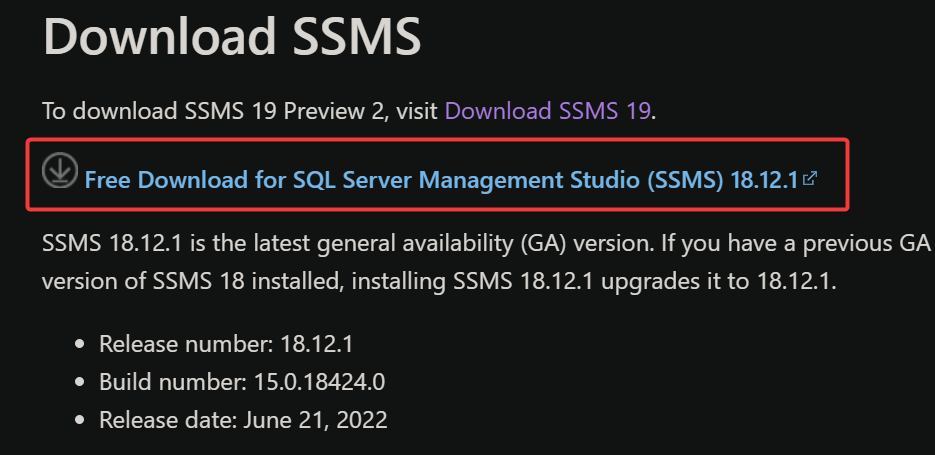
3. 다운로드가 완료되면 파일을 더블 클릭하여 SQL Server Management Studio 설치 프로그램을 실행합니다.
4. ‘설치’ 버튼을 눌러 설치를 시작합니다. 기본 설치 경로를 수정할 수 있지만 대부분의 경우 기본 위치가 충분합니다.
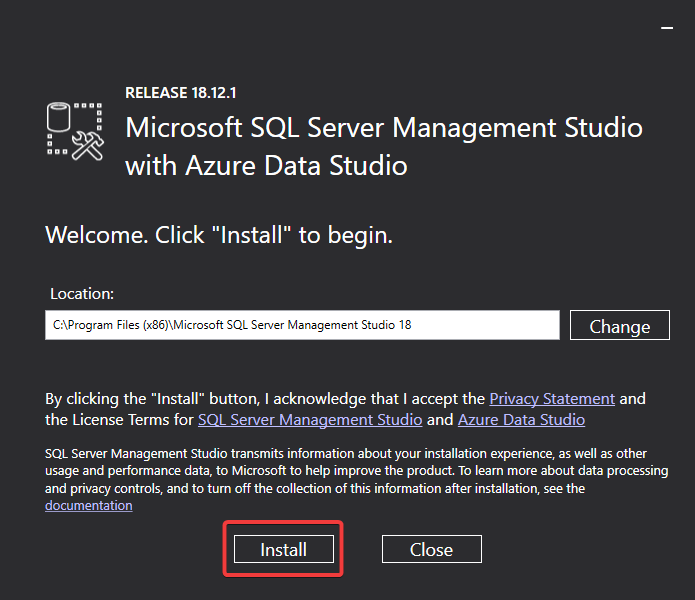
SQL Server Management Studio의 설치는 몇 분이 걸릴 수 있는 필요한 파일을 처리하고 추출하여 배치할 것입니다.
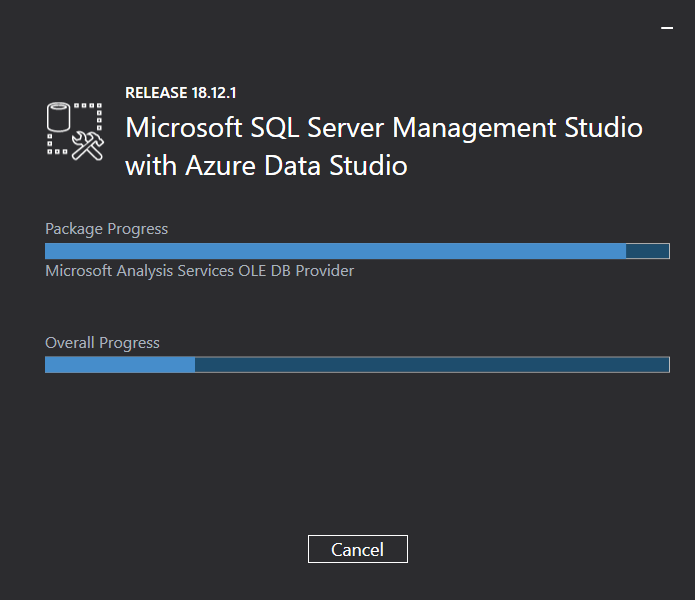
성공적인 설치 후 설정 완료 화면이 아래와 같이 나타납니다.
축하합니다! 장치에 SQL Server Management Studio (SSMS)를 성공적으로 설치하여 SQL Server Management Studio (SSMS)를 마스터하는 중요한 단계를 거쳤습니다.
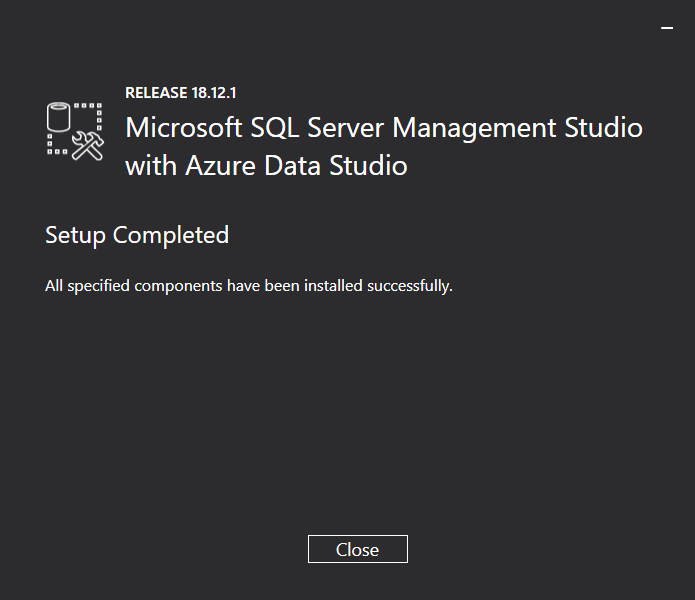
SQL Server Management Studio에서 MySQL Server가 활성화되어 있고 TCP/IP 포트에 액세스할 수 있는지 확인하기
SQL Server Management Studio (SSMS)를 성공적으로 설치했지만 SQL 데이터베이스를 관리하려면 먼저 데이터베이스 서버에 연결해야 합니다. 이 안내서는 SSMS를 사용하여 MySQL 서버에 연결하는 데 도움이 될 것입니다.
그러나 MySQL 서버에 연결하기 전에 MySQL 서버가 운영 중이고 TCP/IP 포트에 액세스할 수 있는지 확인하십시오.
1. 관리자로 PowerShell을 시작하여 권한을 상승시킵니다.관리자 권한으로 PowerShell을 시작하십시오.
2. 다음 ping 명령을 사용하여 TCP/IP 포트가 열려 있는지 확인하십시오. MySQL 데이터베이스 서버의 실제 IP 주소로 ‘your-ip’를 교체하십시오.
A successful ping response, like the one shown below, indicates your MySQL database server is online and responsive.
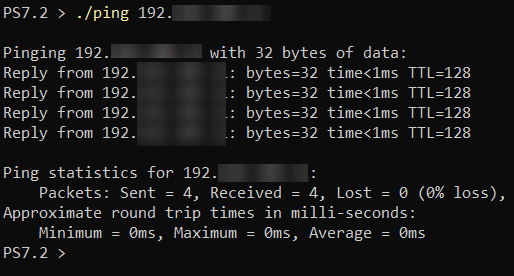
아래와 같이 “요청 시간이 초과되었습니다” 오류 메시지가 표시되면 데이터베이스 서버에 액세스할 수 없으므로 네트워크 구성을 검사해야 합니다.
3. SQL Server Management Studio에서 MySQL 데이터베이스 서버의 상태를 확인하려면 다음 명령을 실행하십시오:
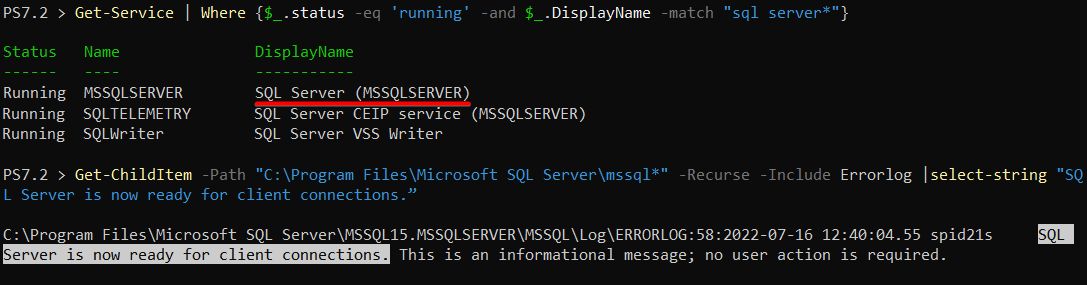
데이터베이스 엔진 서비스가 작동하지 않는 것을 감지하면 Windows 서비스를 통해 시작하는 것을 고려하십시오. 아래 그림과 같이 설명되어 있습니다.

SQL Server Management Studio를 사용하여 MySQL 데이터베이스 서버와 통합
이제 MySQL 서버가 가동 중이므로 SQL Server Management Studio를 사용하여 SQL 데이터베이스를 쉽게 관리할 차례입니다.
SSMS를 시작하면 서버에 연결 대화 상자가 나타납니다. 이것은 SQL Server Management Studio에서 데이터베이스 관리로의 게이트웨이입니다.
MySQL 데이터베이스 서버에 신속하게 연결하려면:
- 서버 이름 – MySQL 데이터베이스 서버의 IP 주소 또는 호스트 이름을 입력하십시오. SSMS가 데이터베이스 서버와 동일한 장치에 있는 경우 localhost를 서버 이름으로 사용하십시오.
- 인증 – 보안을 강화하기 위해 SQL Server Management Studio(SSMS)를 사용하여 데이터베이스 서버에 연결할 때 Windows 인증을 선택하십시오.
- 연결 버튼을 클릭하면 SQL Server Management Studio (SSMS)가 데이터베이스 서버에 연결을 시작합니다.
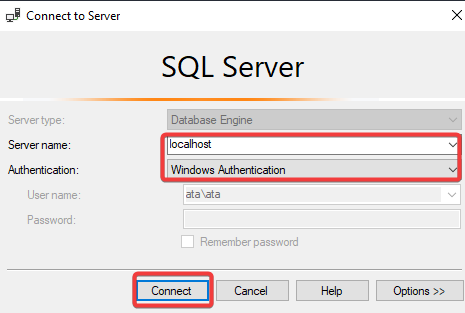
연결 대화 상자가 자동으로 나타나지 않으면 Object Explorer 창으로 이동하여 왼쪽 상단의 Connect 버튼을 클릭한 다음 Database Engine을 선택하십시오.
파일 탐색기와 유사한 Object Explorer는 트리 뷰 컨트롤을 제공하여 SQL Server Management Studio에서 데이터베이스 서버 내의 다양한 개체를 탐색할 수 있게 합니다.
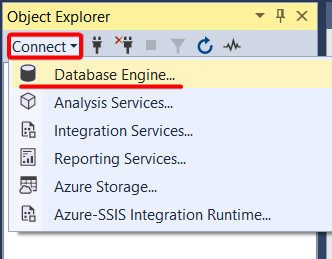
성공적인 연결 후 SQL Server Management Studio(SSMS)의 Object Explorer에는 데이터베이스 서버와 각 데이터베이스 내의 다양한 개체가 표시됩니다.
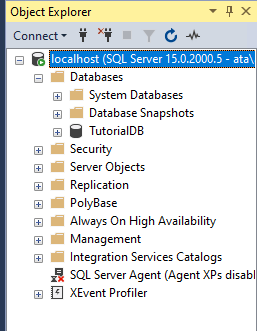
SQL Server Management Studio를 사용하여 새 데이터베이스 생성
이제 SQL Server Management Studio를 통해 데이터베이스 서버에 연결되었으므로 데이터베이스, 테이블 및 데이터로 채우는 작업을 시작할 시간입니다. 데이터를 특정 데이터베이스로 구성하면 데이터 검색 속도가 향상되어 작업이 더 효율적으로 수행됩니다.
다음은 SQL Server Management Studio를 사용하여 새 데이터베이스를 만드는 단계입니다:
1. SQL Server Management Studio의 Object Explorer 창에서 Databases 노드를 찾아 선택합니다. 그런 다음 도구 모음에서 New Query를 클릭하면 새 쿼리 창이 나타납니다(2단계에 표시됨).

2. 쿼리 창에 아래 제공된 T-SQL 스니펫을 입력하십시오. 이 명령은 ATADB라는 데이터베이스가 이미 존재하는지 확인합니다.
만약 데이터베이스가 존재한다면, 명령은 추가 동작을 우회합니다. 그렇지 않으면, SQL Server Management Studio에서 ATADB라는 새 데이터베이스를 생성하도록 진행합니다.
3. SQL Server Management Studio에서 쿼리를 실행하려면, F5를 누르거나 아래와 같이 ‘실행’ 버튼을 클릭하십시오.
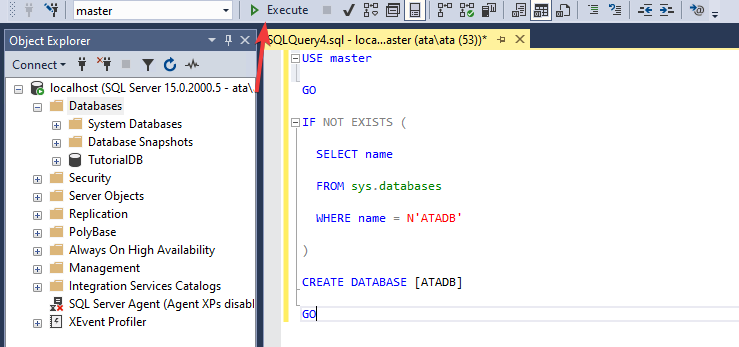
SQL Server Management Studio에서 성공적으로 실행된 후에는 “명령이 성공적으로 완료되었습니다”라는 메시지가 표시됩니다. 이는 SQL Server Management Studio가 데이터베이스를 성공적으로 생성했음을 나타냅니다. ‘완료 시간’은 SQL Server Management Studio가 쿼리를 실행하고 데이터베이스를 구성하는 데 걸린 시간을 나타냅니다.
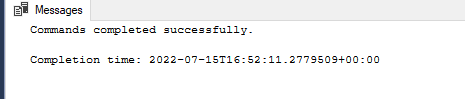
4. SQL Server Management Studio에서 새로 생성된 ATADB라는 데이터베이스를 보려면, 객체 탐색기 패널에서 새로 고침 아이콘을 클릭하십시오.
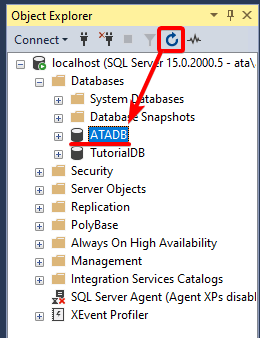
SQL Server Management Studio에서 새 테이블 생성하기
SQL Server Management Studio에서 새 데이터베이스를 성공적으로 설정한 후, 다음 단계는 테이블을 생성하는 것입니다. 테이블은 열과 행을 통해 데이터를 체계적으로 저장하여 쉬운 검색을 가능케 하므로 중요합니다.
SQL Server Management Studio를 사용하여 새 테이블을 만드는 간단한 단계별 가이드입니다:
1. SQL Server Management Studio 쿼리 창에 다음 SQL 코드 조각을 붙여 넣으세요. 이 명령은 ATADB 데이터베이스 내에 ‘Users’라는 이름의 테이블을 생성합니다. 이 테이블은 CustomerId, Name, Location 및 Email이라는 네 가지 다른 열로 구성됩니다.
첫 번째 열인 CustomerId는 테이블 내에서 각 행이 고유하도록 하는 기본 키로 작용합니다. 다른 열은 표준 데이터 컨테이너로 작동합니다. 각 열과 관련된 특정 데이터 유형을 확인하세요:
CustomerId열은 정수 숫자를 저장하기에 적합한INT데이터 유형을 사용합니다.
- 이름, 위치 및 이메일과 같은 열은 모두 텍스트 데이터 저장에 적합한 NVARCHAR 데이터 유형을 기반으로 합니다.
2. SQL Server Management Studio에서 ‘Users’ 테이블을 완성하고 생성하려면 (이미 존재하지 않는 경우) 쿼리를 실행하세요.
마지막으로 SQL Server Management Studio에서 객체 탐색기 패널의 새로 생성된 사용자 테이블을 시각화하려면 더 표시 아이콘을 클릭하세요.
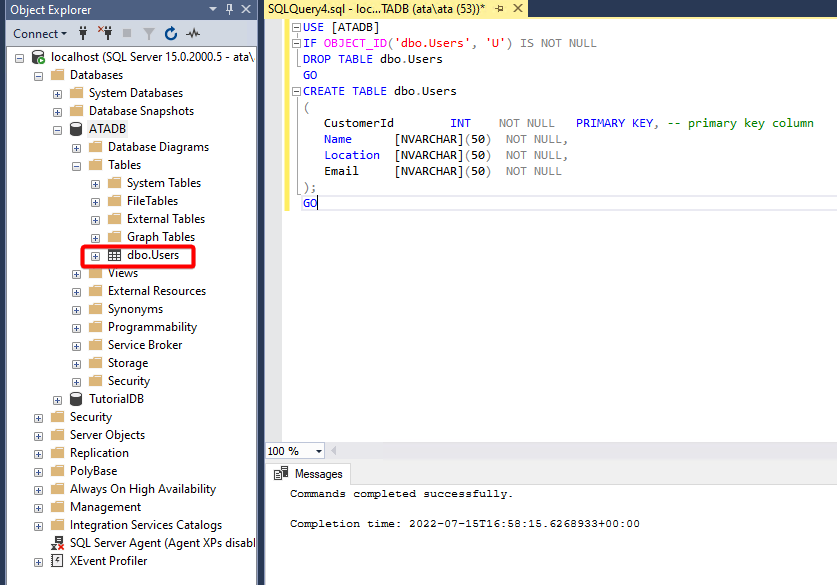
SQL Server Management Studio를 사용하여 테이블에 데이터 통합하기
빈 테이블을 가지고 있는 것은 실용적이지 않죠? 그래서 SQL Server Management Studio의 새롭게 만든 사용자 테이블에 생명을 불어 넣어보세요. 여기서 SQL Server Management Studio에서 데이터를 입력하는 것은 스프레드시트 셀로 텍스트를 복사하고 붙여넣는 것처럼 간단해 보이지만 조금 다릅니다. 여기서는 INSERT INTO 쿼리를 사용할 것입니다.
SQL Server Management Studio에서 아래에 언급된 SQL 조각을 쿼리 창에 소개하세요. 이것은 모든 열에 데이터를 INSERT할 것입니다.INTO Users 테이블.
SQL Server Management Studio에서이 쿼리를 실행하면 지정된 데이터가 사용자 테이블에 삽입되는 것을 직접 확인할 수 있습니다.
SQL Server Management Studio에서 모든 것이 원활하게 진행되면 4개의 행이 영향을 받았음을 나타내는 메시지가 표시됩니다. 주입된 데이터를 검사하려면 다음 단계로 이동하세요.
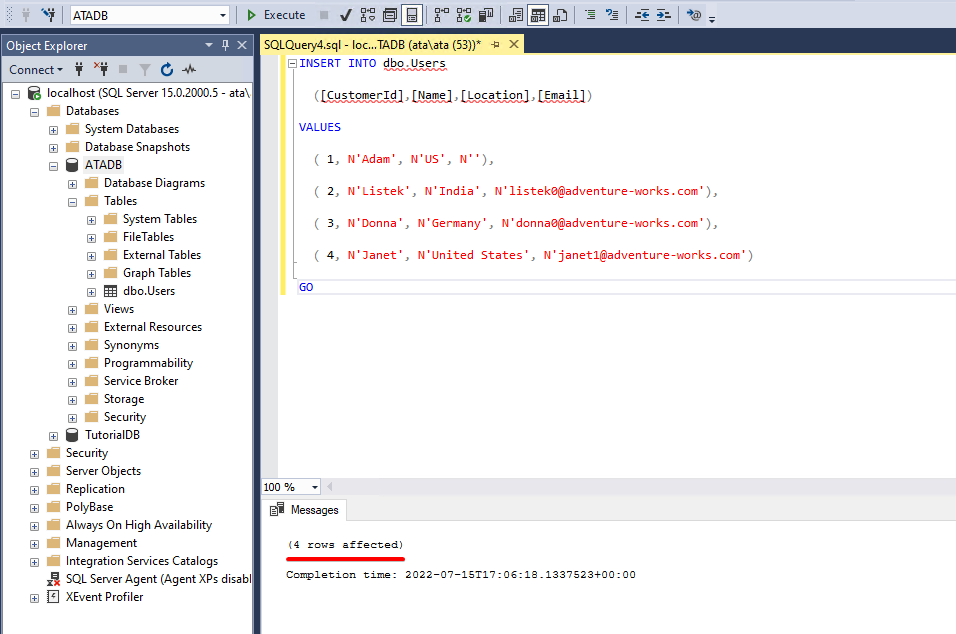
SQL Server Management Studio에서 테이블에서 데이터 가져오기
이제 SQL Server Management Studio를 통해 데이터를 사용자 테이블에 성공적으로 통합했으므로, 모든 것이 제 위치에 있는지 어떻게 확인하십니까? SQL Server Management Studio에서 SQL 스니펫을 실행하여 사용자 테이블에 배치한 데이터를 직접 확인하십시오.
아래의 SQL 스니펫을 SQL Server Management Studio의 쿼리 창에 입력하십시오. 이 특정 쿼리는 Users 테이블에 있는 모든 열과 행을 SELECT합니다.
이 쿼리를 실행하면 SQL Server Management Studio가 결과 창에 사용자 테이블의 데이터를 표시합니다. 아래에서 확인할 수 있습니다.

SQL Server Management Studio에 대한 요약 노트
이 포괄적인 가이드에서는 SQL Server Management Studio(SSMS)를 사용하여 데이터베이스를 만들고 테이블을 구성하고 데이터를 입력하는 기술을 알아보았습니다. 더욱이, SQL Server Management Studio가 실제 테이블 내에서 데이터를 교차 확인할 수 있도록 데이터베이스 데이터 관리의 지루한 작업을 간편하게 처리합니다.
SQL Server Management Studio에서 더 고급 기술을 배우고 싶으십니까? 미리 구성된 템플릿을 사용하여 빠르게 데이터베이스를 설정하는 방법을 알아보는 것은 어떨까요? 혹은 더 나아가 SQL Server Management Studio 경험을 향상시키기 위해 바로 가기 키 바인딩을 만드는 방법을 탐색해보는 것은 어떨까요?
Source:
https://adamtheautomator.com/sql-server-management-studio/













